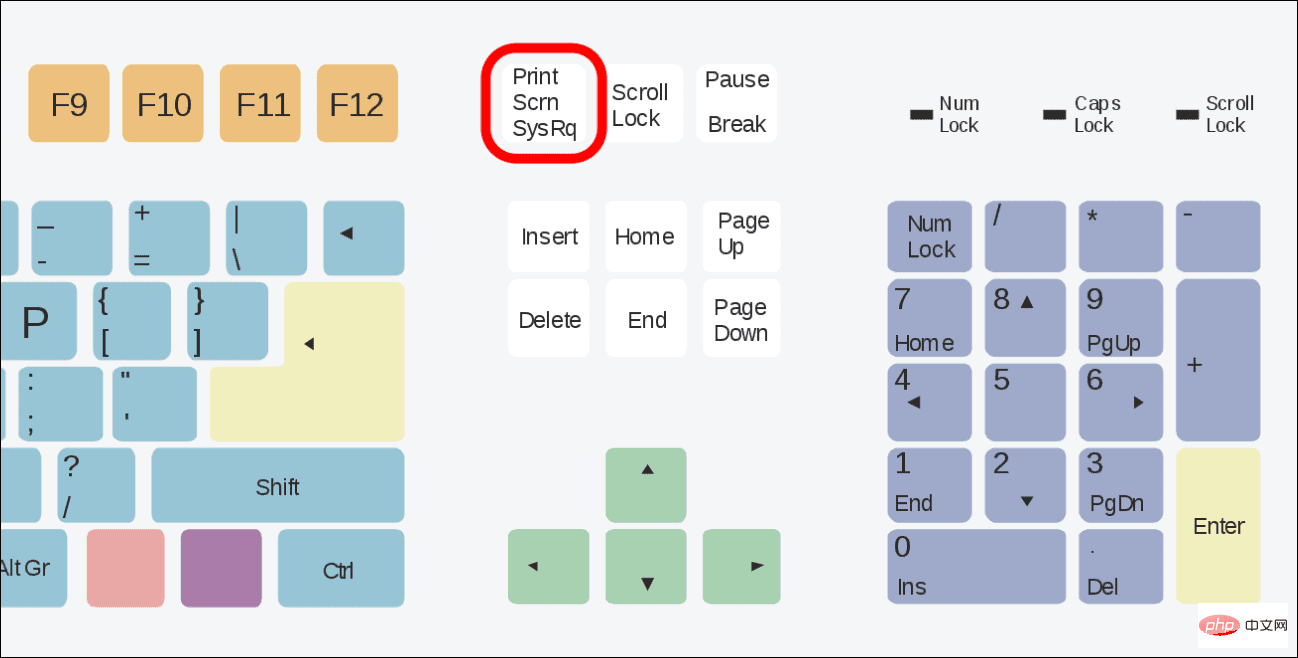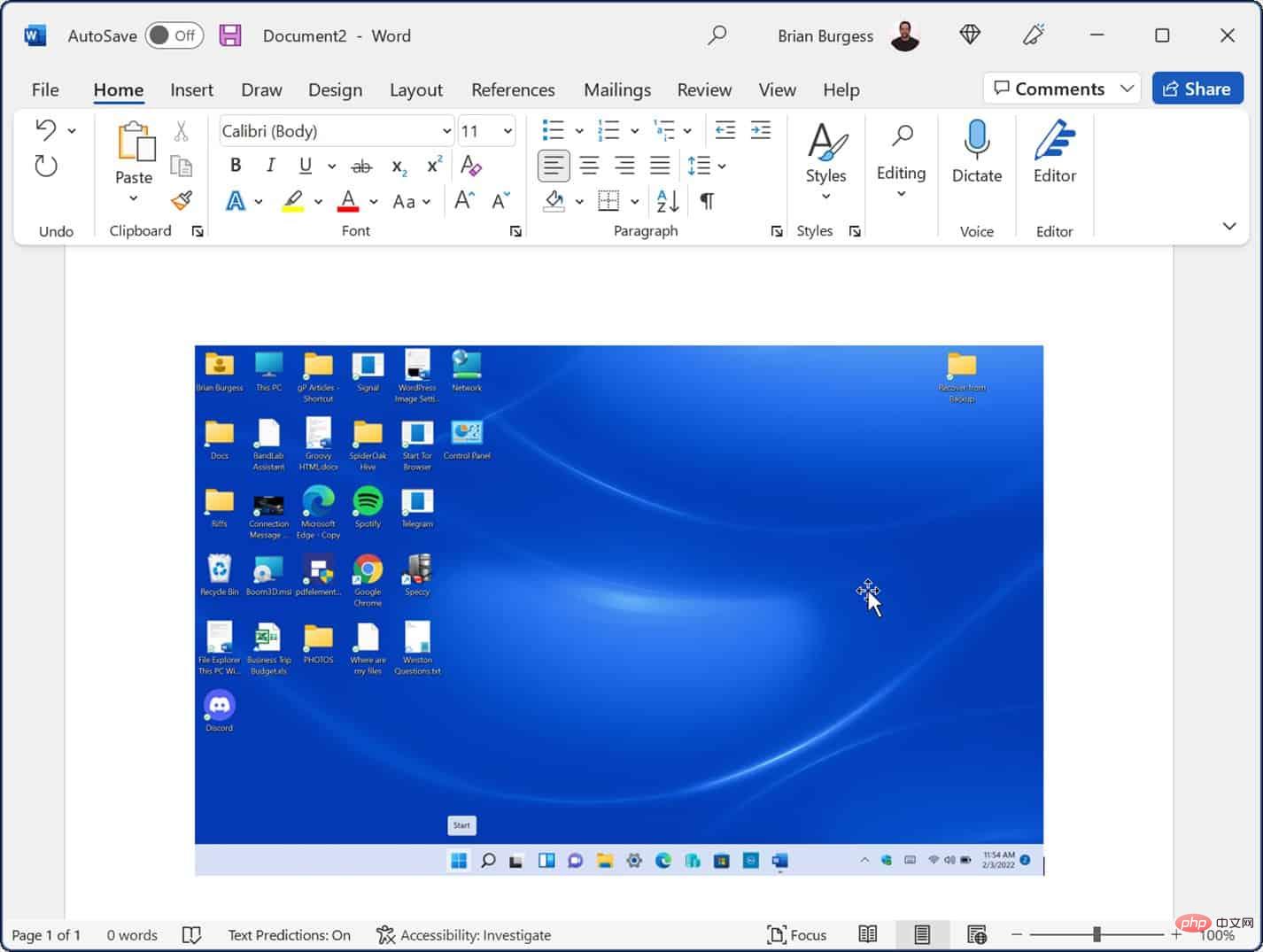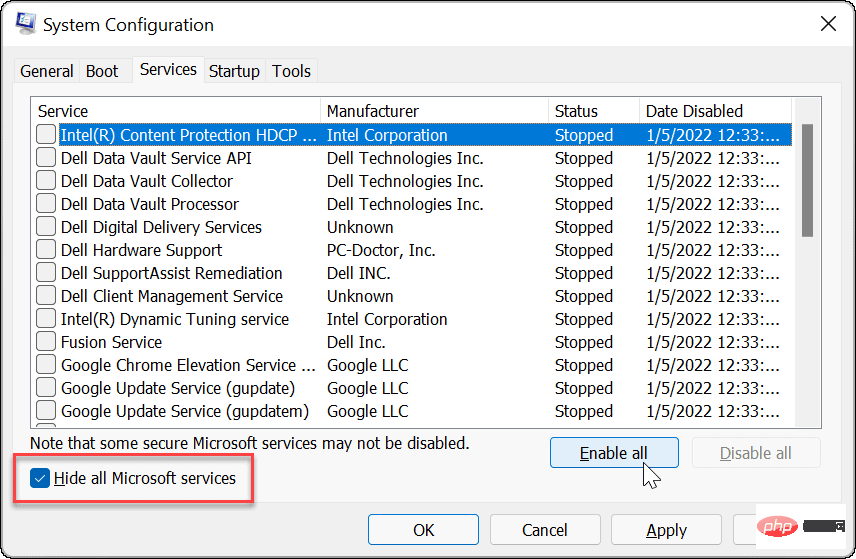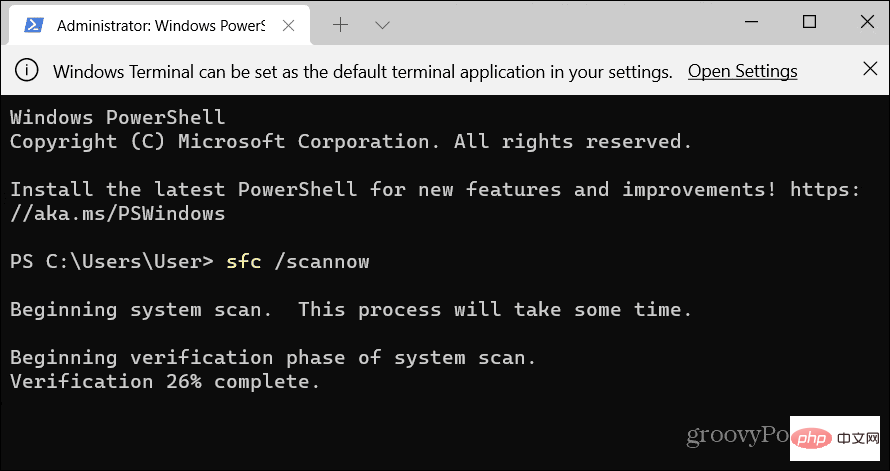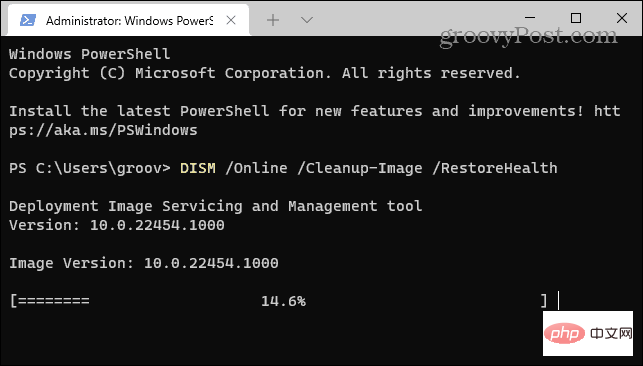| 怎样解决 Windows + Shift + S 无法正常使用的问题? | 您所在的位置:网站首页 › window是什么键 › 怎样解决 Windows + Shift + S 无法正常使用的问题? |
怎样解决 Windows + Shift + S 无法正常使用的问题?
|
检查你的键盘 如果键盘快捷键不起作用,则键盘本身可能存在问题。确保它已正确插入并被您的 PC 识别。 有笔记本电脑键盘给您带来麻烦吗?如果您有一个额外的键盘,请将其插入并查看它是否有效。如果是这样,那可能是键盘本身的问题。
使用无线键盘?按照制造商的说明重新配对。 您还应该检查任何电缆是否损坏,确保按键没有碎屑,然后适当按下。有关更多信息,请查看 Windows 11 键盘损坏的这些修复程序。 使用打印屏幕键如果您迫切需要屏幕截图并且没有时间进行故障排除,您可以先使用解决方法。要获得桌面的完整照片,请点击Print Screen 键。 它位于键盘的右上角,通常在其他键盘上标记为PrtSc、 PrntScrn或类似名称。
完整桌面的照片被复制到剪贴板,您可以将其粘贴到像 Paint 这样的图像编辑器或像 Word 这样的文字处理器中。之后,根据需要对其进行编辑,或者将其发送出去或保存以备后用。
如果截图工具不工作,您可以重置或修复应用程序以使其再次工作。这将有助于解决我们上面描述的键盘快捷键问题。 要在 Windows 11 上重置或修复截图工具: 右键单击开始按钮并选择设置。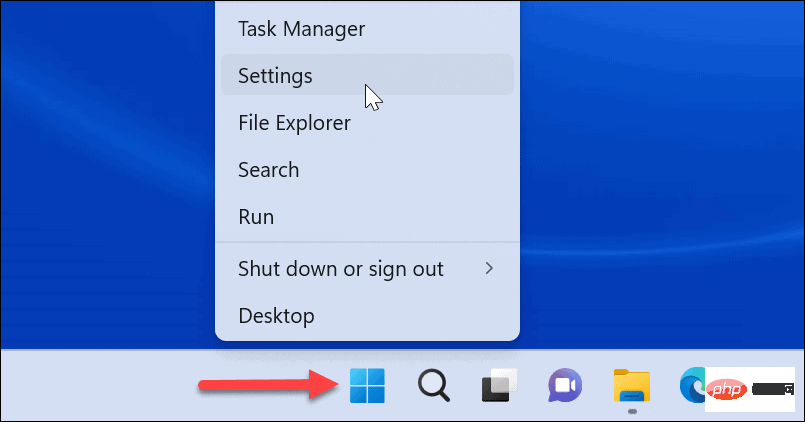 当设置打开时,按左侧的应用程序。在右侧,选择已安装的应用程序。 当设置打开时,按左侧的应用程序。在右侧,选择已安装的应用程序。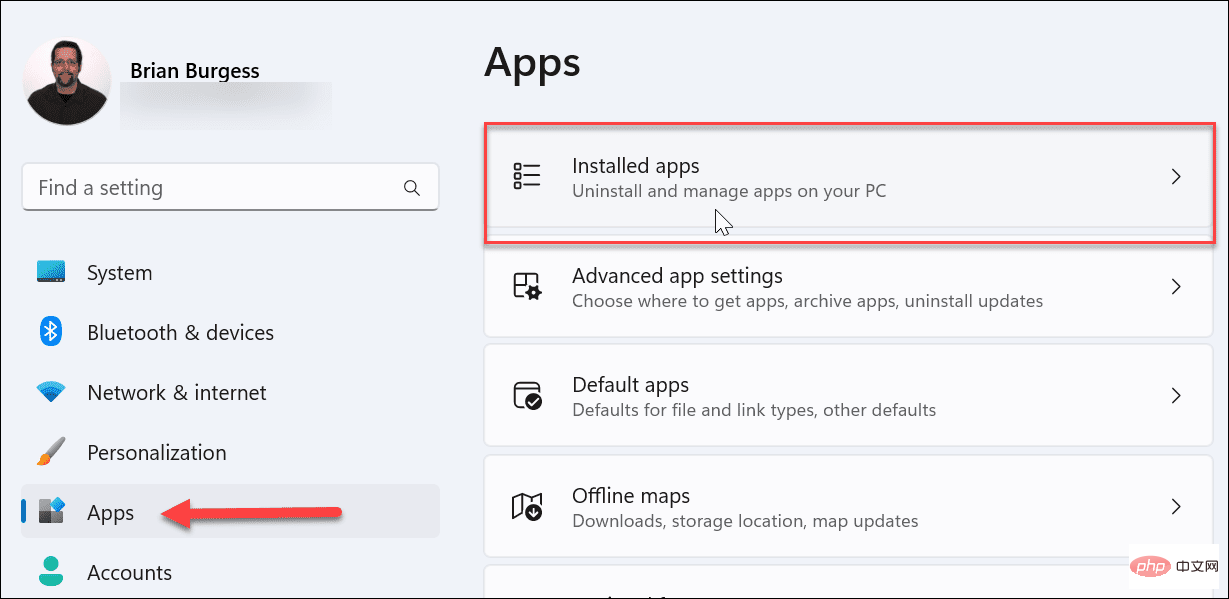 在顶部的应用搜索字段中输入截图工具。单击截图工具旁边的三点按钮,然后选择高级选项。 在顶部的应用搜索字段中输入截图工具。单击截图工具旁边的三点按钮,然后选择高级选项。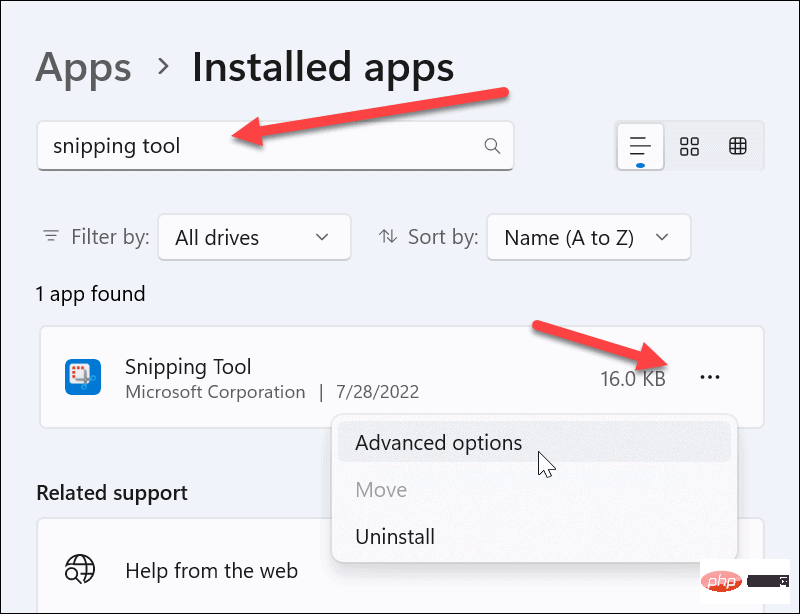 向下滚动到“重置”部分,然后单击“修复”按钮 - 等待修复完成。检查修复后Windows 键 + Shift + S是否有效。如果这不起作用,请单击“重置”按钮,看看它是否有效。 向下滚动到“重置”部分,然后单击“修复”按钮 - 等待修复完成。检查修复后Windows 键 + Shift + S是否有效。如果这不起作用,请单击“重置”按钮,看看它是否有效。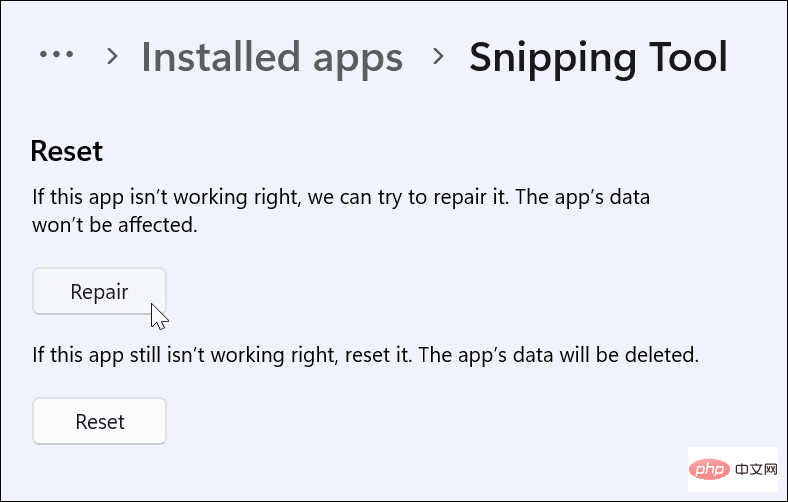 如何启用剪贴板历史记录以修复 Windows + Shift + S 不起作用 如何启用剪贴板历史记录以修复 Windows + Shift + S 不起作用您可以做的另一件事是确保启用剪贴板历史记录功能。此功能允许您将多个文本片段保存到剪贴板。它还可以帮助解决键盘快捷键问题。 要在 Windows:ing 上启用剪贴板历史记录: 打开设置并从菜单中选择系统。之后,向下滚动并选择剪贴板 选项。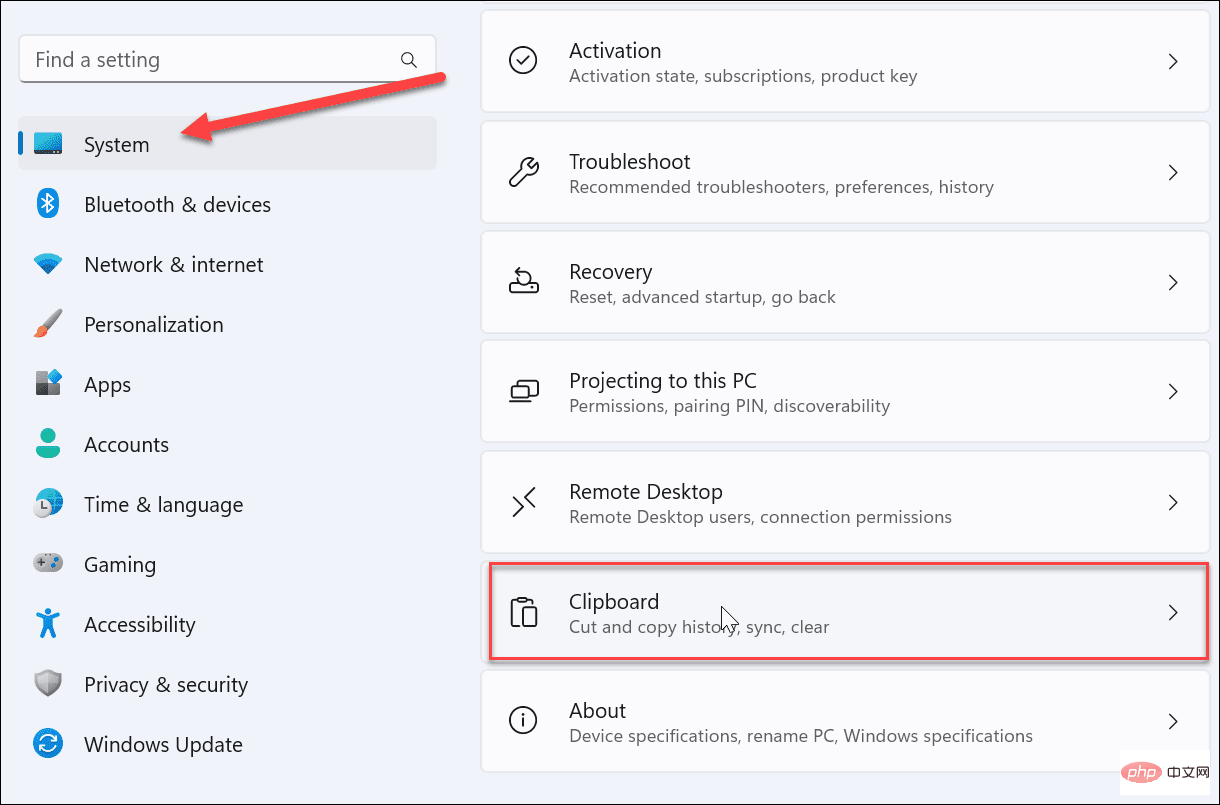 在“系统”>“剪贴板”部分下,将“剪贴板历史记录 ”选项旁边的开关切换到“打开”位置。 在“系统”>“剪贴板”部分下,将“剪贴板历史记录 ”选项旁边的开关切换到“打开”位置。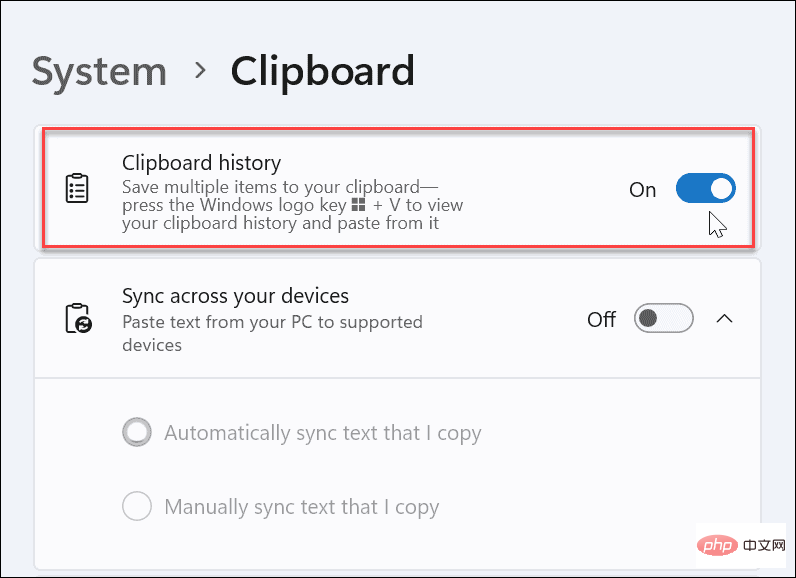 关闭设置菜单。拍摄几个屏幕截图,看看剪贴板历史记录功能是否正常工作。它应该提供您粘贴到文档或应用程序(如 Paint)中的照片的历史记录。 关闭设置菜单。拍摄几个屏幕截图,看看剪贴板历史记录功能是否正常工作。它应该提供您粘贴到文档或应用程序(如 Paint)中的照片的历史记录。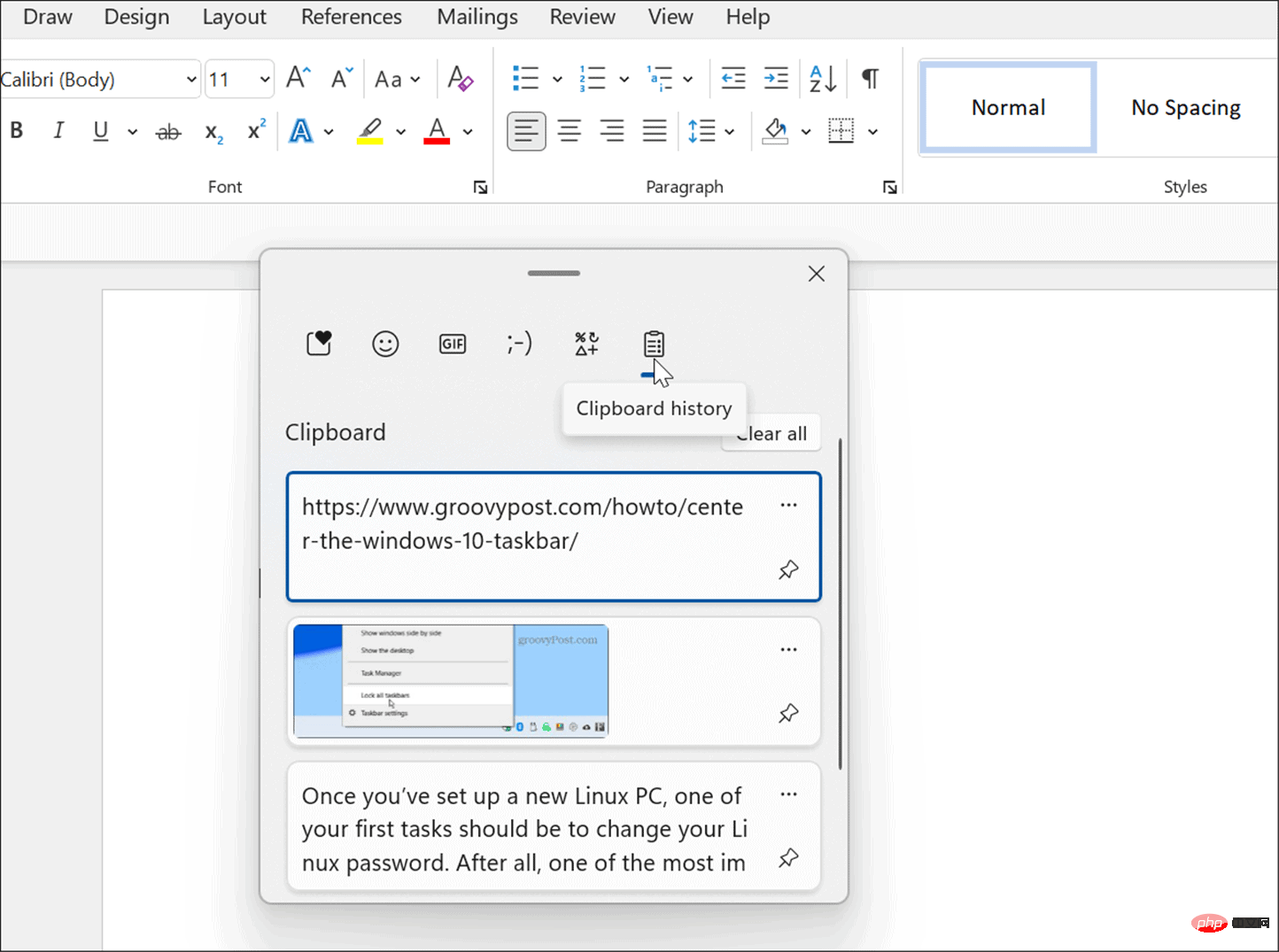 干净启动你的电脑 干净启动你的电脑如果上述步骤不起作用,则可以尝试干净启动 PC。您 PC 上的其他应用程序可能会干扰截图工具。例如,干净启动将使用加载 Windows 所需的最少启动应用程序和驱动程序。与安全模式下的 Windows相比,它允许对服务和应用程序进行更多控制。 按照我们干净启动 Windows 11 的说明执行 Windows 干净启动非常简单。如果您运行的是 Windows 10,则干净启动过程几乎采用相同的步骤。
由于系统文件损坏,您的键盘快捷键可能无法使用。但是,运行SFC 和 DISM 扫描可以解决问题并让您的键盘再次工作。这些扫描有助于确保您的 Windows 系统文件没有损坏。 在 Windows 上运行 SFC 和 DISM 扫描: 按Windows 键并搜索PowerShell。单击右侧结果中的以管理员身份运行选项。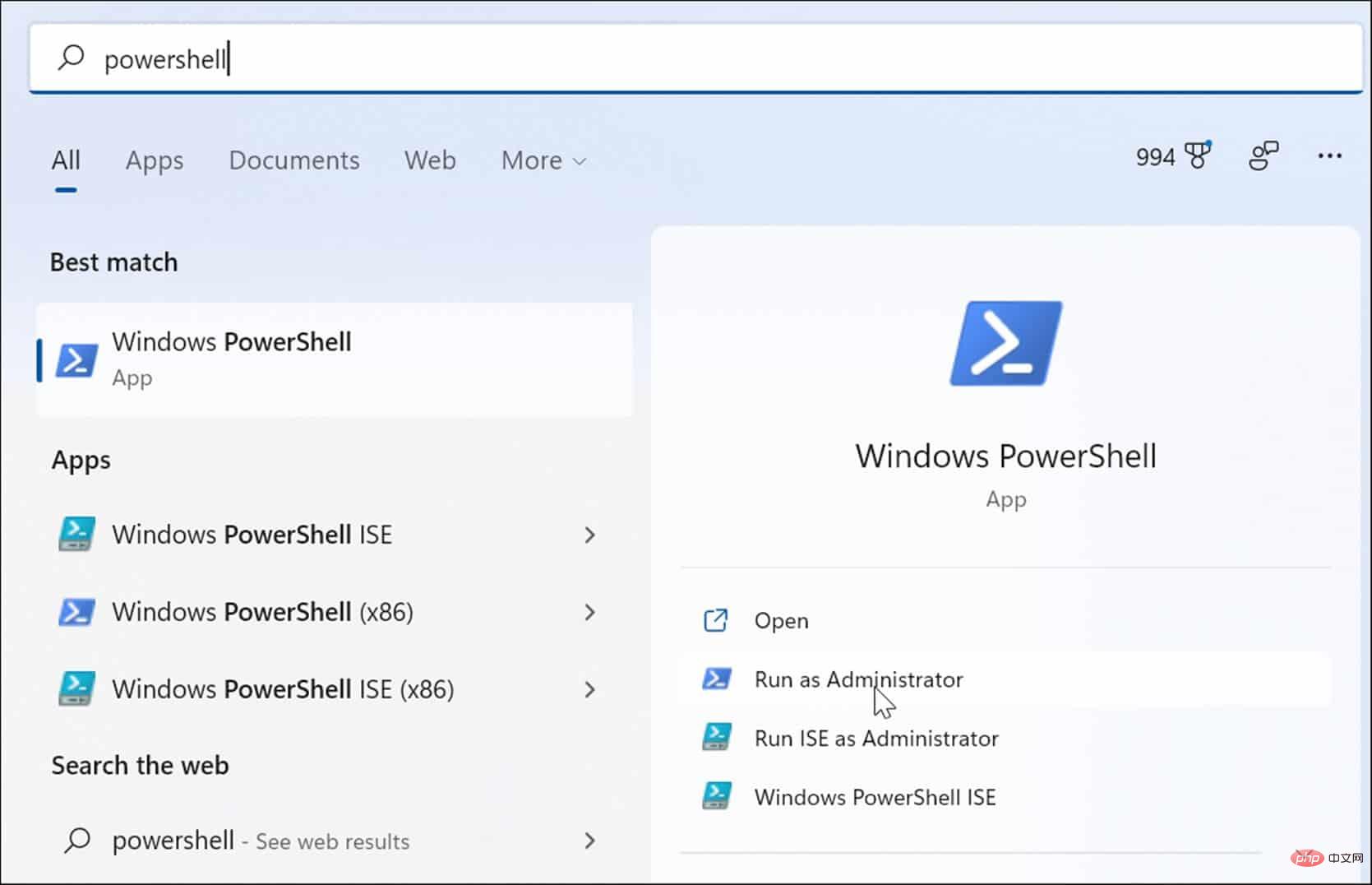 在终端中运行以下命令:sfc /scannow登录后复制 在终端中运行以下命令:sfc /scannow登录后复制
请记住,这些扫描可能需要一段时间才能完成,并且时间会有所不同。扫描完成后,重新启动您的 PC 并查看Windows 键 + Shift + S键盘快捷键是否有效。 以上就是怎样解决 Windows + Shift + S 无法正常使用的问题?的详细内容,更多请关注php中文网其它相关文章! |
【本文地址】